
当ブログも使用しているWordPressキャッシュ系プラグインの一つである「Quick Cache」は非常に導入しやすく、抜群の効果を発揮してくれています。
完全に重かった当ブログも「Quick Cache」によって高速化されたのは言うまでもありません。
「Quick Cache」について
キャッシュ系のプラグインといえばこの3つが有名でしょうか。
- Quick Cache
- WP Super Cache
- W3 Total Cache
ただ、個人的にはやはり「Quick Cache」がオススメですね。
一番は使いやすいこと!
メリットとしては、デバイスごとにキャッシュ生成が可能であり、「.htaccess」ファイルも書き換えることなく動作します。
さらに、プラグイン停止する時には設定を元の状態に戻してくれるので安心です。
これらの利点から、初心者さんでも簡単に使うことができるので紹介しますね。
「Quick Cache」のインストール
では早速「Quick Cache」をインストールしましょう。
追記.
現在、最新バージョンの「Quick Cache」では必須機能が有料となっています。
有料版は15ドル、したがって旧バージョンを使うことを強く推奨しております。
※印ただし、旧バージョンに関してはバージョンアップができませんのでバグなどにも対応できかねます。
旧バージョン「Quick Cache」のインストール
旧バージョンはWordPress管理画面からはインストールできません。
なので公式ディレクトリからダウンロードすることになります。
旧バージョンは「111203」をダウンロードしてください。
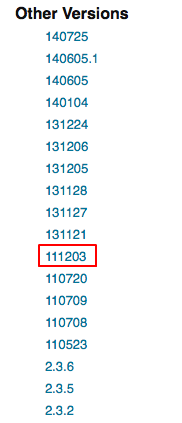
zipファイルをダウンロードしたら、プラグイン→新規追加→プラグインのアップロードからアップロードしましょう。
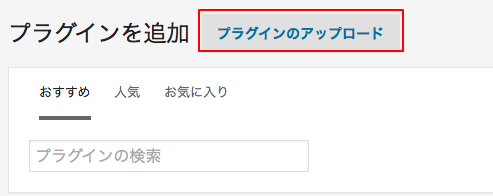
最後に有効化をすればインストール作業は完了です。
有効化後、エラーがでる場合は、下記のパーミッションの変更が必要です。
・「/wp-config.php」というファイルのパーミッションを755以上に変更。
・「/wp-content/cache」というフォルダのパーミッションを755以上に変更。
エラーがでない場合は大丈夫です。
「Quick Cache」の設定方法
「Quick Cache」を有効化するとダッシュボードに表示されるのでクリックします。
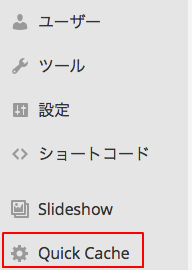
では、各種項目を設定していきましょう。
ここでは必要な項目を紹介しますね。
・Quick Cache (On/Off)
キャッシュを有効にするかしないか
→On (Enabled)
・Internal Debugging
→デフォルトの「False」のままで良いでしょう。
・Logged In Users
→ログインユーザーに対してキャッシュをするかしないか。
ログインが不要なサイトではデフォルトの「True」で大丈夫です。
・GET Requests
→クエリを伴うページにキャッシュをするかしないか。
False (Always Cache)にしましょう。
・Client-Side Cache
ユーザーサイズでブラウザキャッシュを使用するかしないか。
→true (Allow)がいいでしょう。
・Cache Expiration Time
キャッシュを保持する時間(秒)を設定。
→デフォルトで大丈夫だと思います。
ただ、あまりに更新が少ない場合は43200秒ぐらいがいいでしょう。
・Dynamic Cache Pruning
投稿記事や固定ページを更新した際に、どのページのキャッシュを削除するか。
→Single + Front Pageがいいでしょう。
・MD5 Version Salt
この設定を行うことで、デバイス別にキャッシュを作り分けることができます。
→以下のコードをそのまま貼り付けてください。
1 2 3 4 5 6 7 8 9 10 11 | ((preg_match("{AdsBot-Google|Android|BlackBerry 9350|BlackBerry 9360|BlackBerry 9370|BlackBerry 9380|BlackBerry 9780|BlackBerry 9790|BlackBerry 9800|BlackBerry 9810|BlackBerry 9850|BlackBerry 9860|BlackBerry 9900|BlackBerry9930|BlackBerry9500|BlackBerry 9520|BlackBerry9530|BlackBerry 9550|CUPCAKE|Googlebot-Mobile|bada|dream|froyo|iPhone|iPod|incognito|s8000|webOS|webmate}", $_SERVER["HTTP_USER_AGENT"])) ? "smartphone" : ((preg_match("{DoCoMo/|J-PHONE/|J- EMULATOR/|Vodafone/|MOT(EMULATOR)?-|SoftBank/|[VS]emulator/|KDDI- |UP.Browser/|emobile/|Huawei/|IAC/|Nokia|mixi-mobile-converter/|DDIPOCKET;|WILLCOM;|Opera Mini|Opera Mobi|PalmOS|Windows CE;|PDA; SL-|PlayStation Portable;|SONY/COM|Nitro|Nintendo}", $_SERVER["HTTP_USER_AGENT"])) ? "featurephone" : "")) |
その他項目についてはデフォルトでオッケーです。
まとめ
これで「Quick Cache」の設定は完了です。
当ブログも使っていますが、もちろん速度が改善されたのは言うまでもなく・・。
ブログ表示が遅いと感じていた人も「Quick Cache」を導入するだけで体感的にも表示が速くなると思いますね。
ただ、今回導入したのは旧バージョンの「Quick Cache」なので今後のバージョンアップには対応していません。
WordPress自体のバージョンアップに伴い、旧バージョンではバグなどが生じる可能性もあります。
なので長期的に使用するのであれば、やはり有料バージョン(15ドル)に切り替えるか、別のキャッシュ系プラグインを使用するかを検討したほうがいいかと思います。
関連記事>>>ワードプレスのセキュリティ対策プラグインは設定しておいたほうがいいですよ
ただ、現状は問題なく稼動しているので大丈夫かな^^
Sponsored Link
